Heim >häufiges Problem >Was tun, wenn die rechte Taste der Laptop-Maus nicht reagiert?
Was tun, wenn die rechte Taste der Laptop-Maus nicht reagiert?
- 爱喝马黛茶的安东尼Original
- 2019-07-29 10:00:2523435Durchsuche

Klicken Sie auf die Schaltfläche „Start“, geben Sie zur Bestätigung [regedit] ein und klicken Sie auf regedit.exe, um den Registrierungseditor zu öffnen.
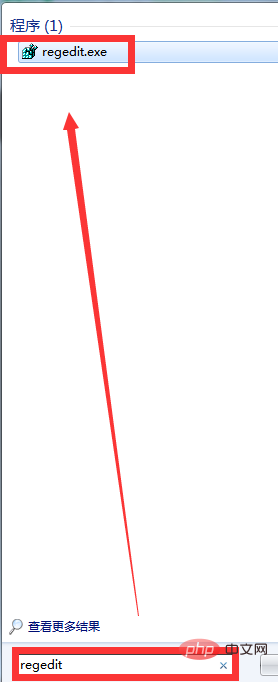
Erweitern Sie die Registrierung, indem Sie dem Pfad folgen:
HKEY_CURRENT_USERSoftwareMicrosoftWindowsCurrentVersionPoliciesExplorer.
Suchen Sie zuerst HKEY_CURRENT_USER, doppelklicken Sie, um es zu erweitern, und suchen Sie nach Software.
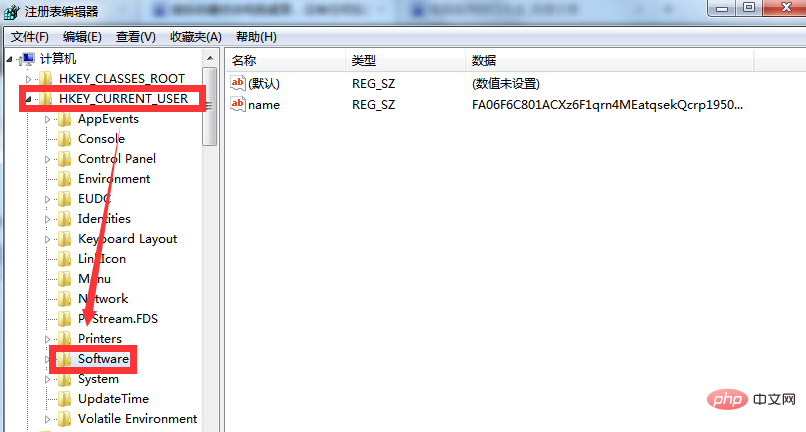
Verwandte Empfehlungen: „FAQ“
Doppelklicken Sie, um Software zu erweitern und Microsoft zu finden.
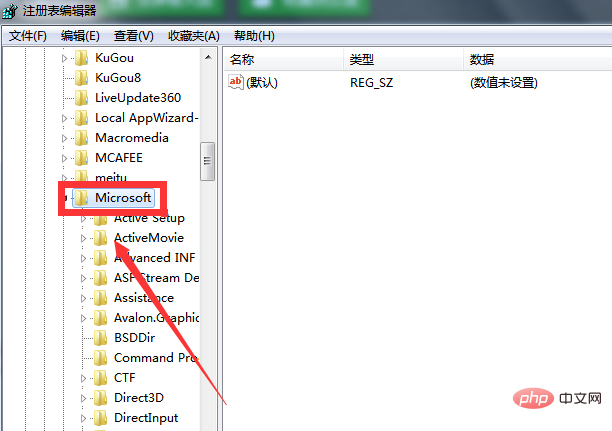
Als nächstes doppelklicken Sie, um Microsoft zu erweitern, und suchen und erweitern Sie dann WindowsCurrentVersionPolicies.
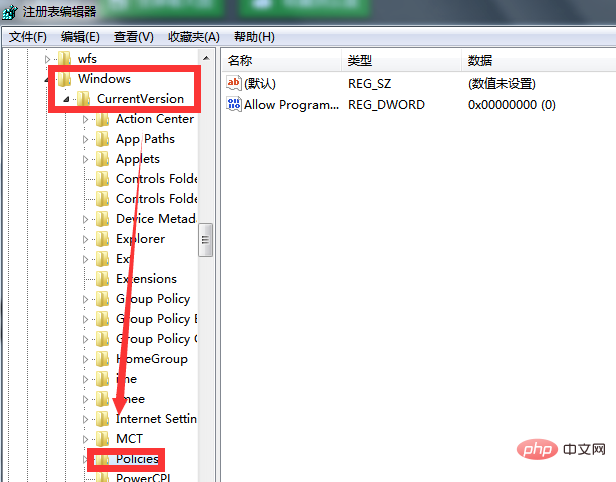
Zuletzt doppelklicken Sie, um Richtlinien zu erweitern, suchen Sie im rechten Fenster entsprechend den Richtlinien nach NoViewContextMenu, klicken Sie mit der rechten Maustaste auf NoViewContextMenu und wählen Sie [Löschen].
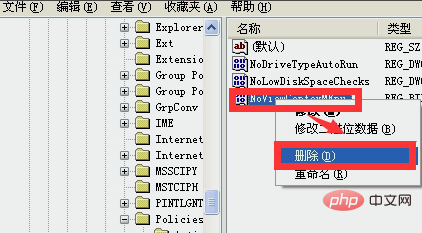
Klicken Sie dann im Popup-Dialogfeld zum Löschen des Werts auf [Ja] und verlassen Sie den Registrierungseditor. Klicken Sie dann erneut mit der rechten Maustaste dass die rechte Maustaste reagiert hat!
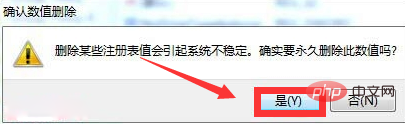
Das obige ist der detaillierte Inhalt vonWas tun, wenn die rechte Taste der Laptop-Maus nicht reagiert?. Für weitere Informationen folgen Sie bitte anderen verwandten Artikeln auf der PHP chinesischen Website!

